 Tutorial sistem
Tutorial sistem Siri Windows
Siri Windows Bagaimana untuk menetapkan kertas dinding yang berbeza untuk dwi skrin dalam Win10? Bagaimana untuk menyediakan desktop yang berbeza untuk dwi skrin dalam Win10
Bagaimana untuk menetapkan kertas dinding yang berbeza untuk dwi skrin dalam Win10? Bagaimana untuk menyediakan desktop yang berbeza untuk dwi skrin dalam Win10Bagaimana untuk menetapkan kertas dinding yang berbeza untuk dwi skrin dalam Win10? Bagaimana untuk menyediakan desktop yang berbeza untuk dwi skrin dalam Win10
Editor PHP Zimo akan memperkenalkan anda kepada cara menetapkan kertas dinding berbeza untuk dwi skrin dalam Win10. Dalam sistem Win10, penggunaan dwi skrin telah menjadi lebih dan lebih biasa. Walau bagaimanapun, ramai pengguna tidak tahu cara menetapkan kertas dinding yang berbeza untuk menambah pemperibadian pada desktop mereka. Dalam artikel ini, kami akan memperkenalkan anda kepada kaedah mudah yang membolehkan anda menetapkan kertas dinding berbeza dengan mudah untuk dwi skrin untuk menjadikan desktop anda lebih unik. Seterusnya, mari kita lihat!
Cara menyediakan desktop berbeza untuk dwi skrin dalam Win10
Kaedah 1:
1 Letakkan imej kertas dinding ke dalam folder, dengan mana-mana laluan.
2 Pilih semua kertas dinding (Ctrl+A).
3. Klik kanan pada mana-mana kertas dinding dan pilih "Tetapkan sebagai latar belakang desktop".
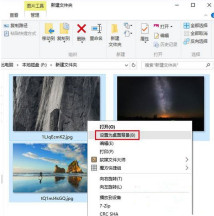
Kaedah 2:
Cara menyediakan desktop berbeza untuk dwi skrin dalam sistem Win10, dan seterusnya untuk berbilang skrin.
1 Klik kanan pada desktop untuk membuka pemperibadian.
2. Klik kanan pada imej desktop yang anda mahu tetapkan dan pilihnya.

Atas ialah kandungan terperinci Bagaimana untuk menetapkan kertas dinding yang berbeza untuk dwi skrin dalam Win10? Bagaimana untuk menyediakan desktop yang berbeza untuk dwi skrin dalam Win10. Untuk maklumat lanjut, sila ikut artikel berkaitan lain di laman web China PHP!
 Mendapat CPU AMD dan Aren ' t menggunakan PBO? Anda hilangApr 12, 2025 pm 09:02 PM
Mendapat CPU AMD dan Aren ' t menggunakan PBO? Anda hilangApr 12, 2025 pm 09:02 PMMembuka Potensi Ryzen: Panduan Ringkas untuk Meningkatkan Ketepatan Overdrive (PBO) Overclocking PC baru anda kelihatan menakutkan. Walaupun keuntungan prestasi mungkin merasa sukar difahami, meninggalkan potensi yang belum diterokai bahkan kurang menarik. Nasib baik, AMD Ryzen Processo
 Membeli PC permainan baru? Jangan membuat kesilapan yang menyebalkan iniApr 12, 2025 am 06:10 AM
Membeli PC permainan baru? Jangan membuat kesilapan yang menyebalkan iniApr 12, 2025 am 06:10 AMMenubuhkan PC permainan baru adalah mendebarkan, tetapi juga pakar teknologi boleh membuat kesilapan yang mahal. Berikut adalah beberapa perangkap biasa untuk mengelakkan pengalaman permainan yang lancar. 1. Menggunakan output paparan motherboard dan bukannya GPU anda Sokongan Teknikal Seringkali Que
 Perubahan API Windows Microsoft ' s akan memecahkan beberapa aplikasiApr 12, 2025 am 06:07 AM
Perubahan API Windows Microsoft ' s akan memecahkan beberapa aplikasiApr 12, 2025 am 06:07 AMPengubahan Microsoft yang akan datang ke API Windows akan menjadikan aplikasi tertentu tidak berfungsi. Carian GitHub menunjukkan bahawa bilangan projek yang lebih kecil menggunakan API Peta yang terjejas, termasuk pelanggan OpenHab dan Poké tidak rasmi
 Microsoft 365 Outage Perkhidmatan Kunci Pelanggan Keluarga Keluar dari Apl OfficeApr 12, 2025 am 06:06 AM
Microsoft 365 Outage Perkhidmatan Kunci Pelanggan Keluarga Keluar dari Apl OfficeApr 12, 2025 am 06:06 AMGangguan Perkhidmatan Keluarga Microsoft 365 memberi kesan kepada akses suite pejabat. Kecacatan yang meluas yang mempengaruhi pelanggan Microsoft 365 keluarga telah meninggalkan ramai yang tidak dapat mengakses aplikasi pejabat. Microsoft mengakui masalahnya, tetapi resolusi mungkin mengambil SE
 5 Tetapan Windows Untuk diubah untuk meningkatkan hayat bateri komputer ribaApr 12, 2025 am 06:04 AM
5 Tetapan Windows Untuk diubah untuk meningkatkan hayat bateri komputer ribaApr 12, 2025 am 06:04 AMAdakah bateri komputer riba Windows anda mengalir lebih cepat daripada yang anda mahukan? Jangan risau, anda boleh melanjutkan hidupnya dengan beberapa tweak mudah untuk ciri-ciri pengurusan kuasa terbina dalam Windows. Inilah cara memaksimumkan hayat bateri komputer riba anda di singl
 6 Tetapan untuk menjadikan desktop Windows 11 anda lebih minimalisApr 12, 2025 am 03:01 AM
6 Tetapan untuk menjadikan desktop Windows 11 anda lebih minimalisApr 12, 2025 am 03:01 AMMenyelaraskan Desktop Windows anda: Panduan untuk Minimalism Desktop berantakan, melimpah dengan pintasan dan aplikasi yang disematkan, boleh menghalang produktiviti dan daya tarikan visual. Nasib baik, Windows menawarkan pilihan penyesuaian yang luas untuk mencapai wo minimalis
 6 ciri tersembunyi pemain media VLC yang harus anda gunakanApr 11, 2025 am 06:08 AM
6 ciri tersembunyi pemain media VLC yang harus anda gunakanApr 11, 2025 am 06:08 AMBuka kunci kuasa tersembunyi VLC Media Player: Beyond Basic Main balik VLC Media Player, pemain media percuma dan sumber terbuka, menawarkan lebih daripada sekadar main balik audio dan video asas. Artikel ini menyoroti beberapa f yang kurang dikenali, namun sangat berguna f
 Rangka Kerja ' s Laptop 12 pra-pesanan bermula hari ini, tetapi tidak di ASApr 11, 2025 am 06:02 AM
Rangka Kerja ' s Laptop 12 pra-pesanan bermula hari ini, tetapi tidak di ASApr 11, 2025 am 06:02 AMRangka Kerja Rangka Kerja Rangka Kerja 12 kini tersedia untuk pra-pesanan (kecuali di Amerika Syarikat). Komputer riba yang kompak dan diperbaiki ini bertujuan untuk mentakrifkan semula pasaran peringkat kemasukan. Walau bagaimanapun, pelanggan AS menghadapi kelewatan kerana pelarasan tarif, mengakibatkan


Alat AI Hot

Undresser.AI Undress
Apl berkuasa AI untuk mencipta foto bogel yang realistik

AI Clothes Remover
Alat AI dalam talian untuk mengeluarkan pakaian daripada foto.

Undress AI Tool
Gambar buka pakaian secara percuma

Clothoff.io
Penyingkiran pakaian AI

AI Hentai Generator
Menjana ai hentai secara percuma.

Artikel Panas

Alat panas

Versi Mac WebStorm
Alat pembangunan JavaScript yang berguna

Hantar Studio 13.0.1
Persekitaran pembangunan bersepadu PHP yang berkuasa

DVWA
Damn Vulnerable Web App (DVWA) ialah aplikasi web PHP/MySQL yang sangat terdedah. Matlamat utamanya adalah untuk menjadi bantuan bagi profesional keselamatan untuk menguji kemahiran dan alatan mereka dalam persekitaran undang-undang, untuk membantu pembangun web lebih memahami proses mengamankan aplikasi web, dan untuk membantu guru/pelajar mengajar/belajar dalam persekitaran bilik darjah Aplikasi web keselamatan. Matlamat DVWA adalah untuk mempraktikkan beberapa kelemahan web yang paling biasa melalui antara muka yang mudah dan mudah, dengan pelbagai tahap kesukaran. Sila ambil perhatian bahawa perisian ini

Muat turun versi mac editor Atom
Editor sumber terbuka yang paling popular

Dreamweaver CS6
Alat pembangunan web visual




